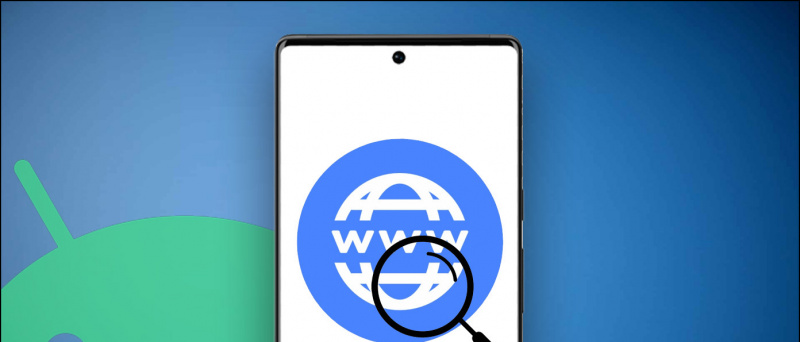Citiți în engleză
De obicei, porniți glisorul de volum sau rotiți discul de pe difuzor pentru a crește ieșirea audio. Dar dacă doriți să măriți volumul de muzică / videoclip într-o filă Chrome individuală? Apropo, în acest articol, vă vom arăta un truc simplu pentru a crește volumul până la 600% în fila Google Chrome.
cum să eliminați alte dispozitive din contul Google
Citește și Aceste caracteristici ascunse ale Google Chrome vă vor face navigarea mai ușoară
Truc pentru creșterea volumului în fila Google Chrome
Există câteva extensii care vă permit să vă jucați cu ieșirea audio în Chrome. O astfel de extensie este Volume Master, care vă oferă un impuls în volumul redării media în Chrome. Folosind aceasta, puteți crește volumul videoclipurilor YouTube sau a titlurilor Netflix în Chrome în câteva clicuri simple.
Pași pentru a remedia volumul redus în Google Chrome
1] Deschideți Google Chrome pe computer. Accesați Magazinul web Chrome.
2] Aici, ' Volume Master 'Căutare. Puteți deschide direct pagina de extensie acest link De asemenea, puteți face clic pe
3] Acum, faceți clic pe butonul Adăugați la Chrome.

4] pentru a confirma când vi se solicită Adaugă extensie Apăsați pe

5] După ce ați adăugat extensia, faceți clic pe pictograma acesteia din colțul din dreapta sus.

6] Setați volumul pe care doriți să îl măriți pentru a reda conținut media în fila utilizând glisorul dat.

7] Volume Booster vă permite să micșorați sau să măriți volumul activ al filei, de la 0% la 600%.
Folosind instrumentul, puteți crește cu ușurință cantitatea de redare media în Chrome. Dar asigurați-vă că nu utilizează niveluri ridicate, deoarece pot deteriora difuzoarele computerului.
Rețineți că Chrome vă împiedică să mergeți pe ecran complet atunci când utilizați extensia pentru a răsuci sunetul. Prin urmare, puteți privi întotdeauna partea de sus odată ce încercați să redați videoclipul pe ecran complet. Cu toate acestea, puteți scăpa de același lucru apăsând F11 (pe Windows) sau Ctr + Cmd + F (pe Mac).
Dacă masterul de volum nu funcționează conform așteptărilor, tu Booster de volum , Sound Booster care funcționează Și Bass Boost Alții pot încerca extensii ca opțiune.
Totul a fost despre modul în care puteți crește volumul în fila Google Chrome. Sperăm că acum veți putea să vă bucurați de sunetul puternic și audibil și să profitați la maximum de difuzoarele dvs. în timp ce ascultați melodii, vizionați videoclipuri de pe YouTube sau redați videoclipuri Netflix sau Prime. Rămâneți cu noi pentru mai multe astfel de articole.
Caseta de comentarii Facebook